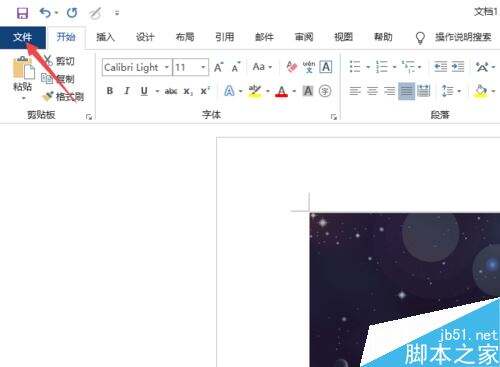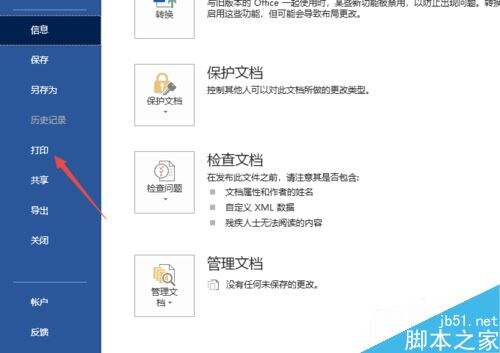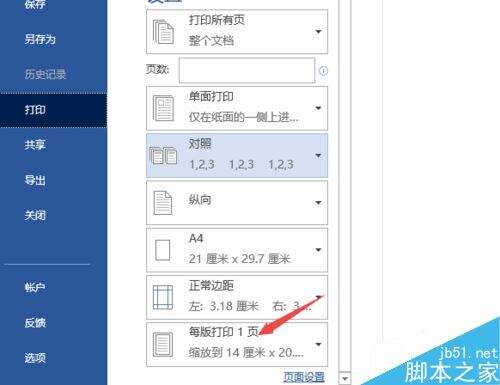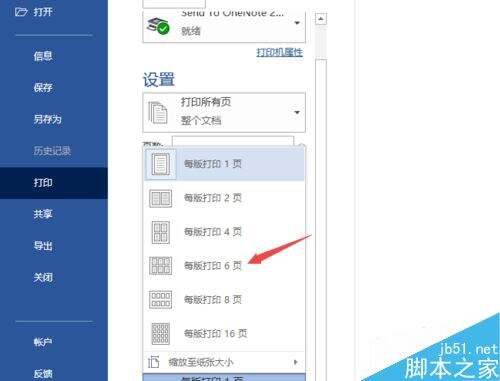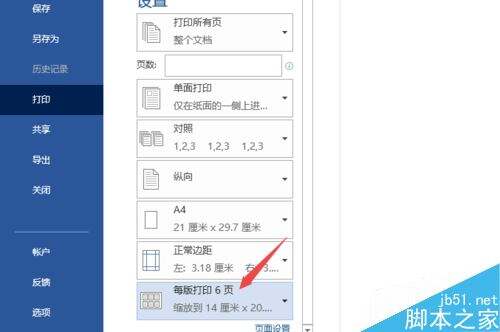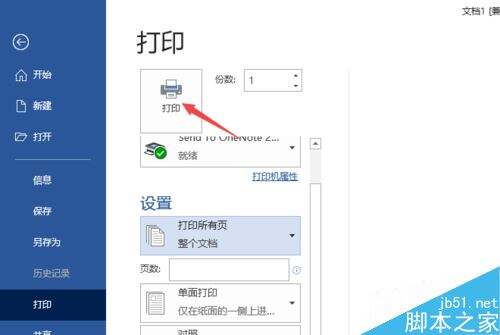Word2019如何在一张纸上打印多页?Word2019一张纸上打印多页方法
办公教程导读
收集整理了【Word2019如何在一张纸上打印多页?Word2019一张纸上打印多页方法】办公软件教程,小编现在分享给大家,供广大互联网技能从业者学习和参考。文章包含273字,纯文字阅读大概需要1分钟。
办公教程内容图文
然后点击打印;
之后点击每版打印1页;
然后点击选择每版打印6页;
点击选择完成后如图所示;
最后,我们点击打印即可。这样每页纸就可以打印6页了。
推荐阅读
word 2019怎么设置文档自动保存时间?
Word 2019怎么进行全文翻译?Word 2019全文翻译教程
word 2019如何设置分栏、分割线?word 2019分栏及分割线设置方法
办公教程总结
以上是为您收集整理的【Word2019如何在一张纸上打印多页?Word2019一张纸上打印多页方法】办公软件教程的全部内容,希望文章能够帮你了解办公软件教程Word2019如何在一张纸上打印多页?Word2019一张纸上打印多页方法。
如果觉得办公软件教程内容还不错,欢迎将网站推荐给好友。